[黑云u盘装系统]win10怎么将plv转mp4|win10将plv转mp4的方法
软件介绍
[黑云u盘装系统]win10怎么将plv转mp4|win10将plv转mp4的方法
自从更新win10系统后,很多小伙伴不知道如何把qlv格式转换mp4视频了,下面就给大家分享一下解决办法。
系统推荐:笔记本win10系统下载
1、在PC的腾讯视频,搜索你需要的视频,观看一遍(目的是下载完整的缓存),点击右上角的“箭头”按钮,倒数第三个,然后选择设置.

2、在“设置”中选择“下载设置”,查看如下图所示的视频播放缓存记录存储位置,从我的电脑进入目录后,按下图所示,进入腾讯视频的节目缓存文件夹,在“vodcache”,注意时间哦!!!可以看到许多.tdl文件,它们是视频的分段文件



3、然后在电脑左下角输入“cmd”打开“命令提示符”

4、复制刚才文件夹的地址,
自从更新win10系统后,很多小伙伴不知道如何把qlv格式转换mp4视频了,下面就给大家分享一下解决办法。
系统推荐:笔记本win10系统下载
1、在PC的腾讯视频,搜索你需要的视频,观看一遍(目的是下载完整的缓存),点击右上角的“箭头”按钮,倒数第三个,然后选择设置.

2、在“设置”中选择“下载设置”,查看如下图所示的视频播放缓存记录存储位置,从我的电脑进入目录后,按下图所示,进入腾讯视频的节目缓存文件夹,在“vodcache”,注意时间哦!!!可以看到许多.tdl文件,它们是视频的分段文件



3、然后在电脑左下角输入“cmd”打开“命令提示符”

4、复制刚才文件夹的地址,
输入:cd(这里在加个空格),接着右键选择【粘贴】,最后按下【Enter】键。

5、输入行输入 f: 注意:我演示的文件夹在F盘,所以我输入“f:”,如果大家的指定文件夹在那个盘,则输入“字母+:”。输入完后按下【Enter】

6、最后输入转换命令“copy/B 7*.tdl Video1.mp4”,并按下【Enter】键,然后即可看见在文件夹中已经转化完成的mp4视频。如下图所示。这里,输入命令“copy/B”和“7*.tdl”之间有一个空格,“7*.tdl”和“Video1.mp4”之间也存在一个空格。整个命令的意思是“将所有以‘0’开头以‘.tdl’结尾的文件复制为‘Video1.mp4’文件”。如果大家的缓存文件一“a”开头的话,那么命令应该写为“copy/B a*.tdl Video1.mp4”。


以上介绍关于win10怎么将plv转mp4的全部内容了,如果你想了解更多知识就关注我们系统族!我们下期再见!
更多>>U老九推荐教程
- [九猫u盘装系统]win10 玩游戏中script error 如何处理|win10 玩
- [u启动u盘装系统]win7系统Excel提示“文件已损坏,无法打开”的
- [小猪u盘装系统]Win7系统打字时字体显示不正常的解决办法
- [菜鸟u盘装系统]win7系统休眠状态风扇还在转的解决办法
- [电脑店u盘装系统]win10微信转存文件怎么打开|微信电脑版传输文
- [老友u盘装系统]Win10系统Office文件图标变成白板的修复方法
- [魔法猪u盘装系统]win10怎么用小米wifi|win10使用小米随身wifi的
- [易捷u盘装系统]win10 steam提示103怎么办
- [多特u盘装系统]w7 32位ghost系统安装w10 64位教程
- [懒人u盘装系统]thinkpad联想e431怎么退回到win7系统?
- [好用u盘装系统]如何防止WIFI被蹭网的解决办法
- [无忧u盘装系统]win10系统“你的组织使用了device guard来阻止此
- [小黑马u盘装系统]win10系统进入安全模式的解决办法
- [电脑公司u盘装系统]win7系统弹窗提示“未指定的错误”的修复方
- [雨林木风u盘装系统]win7系统丢失gdiplus.dll报错的解决办法
- [小苹果u盘装系统]如何在word 2013 左侧显示目录的方法
- [雨木林风u盘装系统]Win7系统利用系统配置限制电脑性能的解决办
- [桔子u盘装系统]Win7系统丢失xinput1_3.dll的修复方法
- [小熊u盘装系统]win10如何卸载照片|win10如何卸载照片的方法
- [装机吧u盘装系统]紧急修复!微软推送win7 32位熔断补丁KB408887
更多>>U老九热门下载
- [电脑店u盘装系统]Win7系统IE报错“Automation服务器不能创建对
- [中关村u盘装系统]win10电脑备份怎么做|win10电脑备份方法
- [多特u盘装系统]Win10系统记事本打开乱码的原因分析及解决办法
- [风云u盘装系统]Win7系统IE标题栏文字怎么修改
- [黑云u盘装系统]win10如何恢复到更新前|win10恢复到更新前的方法
- [风云u盘装系统]win10系统C盘空间不足应该如何扩大空间
- [系统之家u盘装系统]win10系统开机弹窗“启动更新参数错误”的修
- [懒人u盘装系统]win10玩游戏想换改显卡驱动怎么办
- [大白菜u盘装系统]win7系统potplayer播放器如何搜索和添加字幕的
- [金山u盘装系统]win10微软账户禁用后怎么办|win10微软账户禁用后
更多>>U老九电脑课堂
- 03-01[多特u盘装系统]HP惠普笔记本进入bios设置解决无法开机图文教程
- 06-19[大番薯u盘装系统]关于win10恢复分区与EFI分区合并的相关知识
- 02-19[智能u盘装系统]打开win7系统控制面板的方法|win7如何打开控制面
- 09-10[大番薯u盘装系统]win10怎么去除2345主页锁定|win10去除2345主页
- 03-27[懒人u盘装系统]win10打开excel死机怎么办|win10打开excel死机的
- 11-26[大番茄u盘装系统]8.1如何防止升级win10|win8.1禁止升级win10的
- 04-15[魔法猪u盘装系统]Win10系统安装不了office2010的解决办法
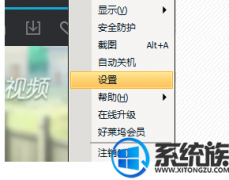


![[蜻蜓u盘装系统]win10玩游戏安装闪退如何解决|win10玩游戏安装闪](http://www.ulaojiu.com/uploads/allimg/180506/1_05061429544936.png)
![[小马u盘装系统]Win10系统激活提示错误代码0xc004f074的解决办法](http://www.ulaojiu.com/uploads/allimg/180506/1_05061435304628.png)